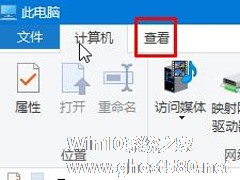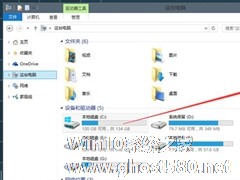-
Win10文件夹如何始终显示菜单
- 时间:2024-09-22 16:29:07
大家好,今天Win10系统之家小编给大家分享「Win10文件夹如何始终显示菜单」的知识,如果能碰巧解决你现在面临的问题,记得收藏本站或分享给你的好友们哟~,现在开始吧!
在Win10系统下,文件夹顶部的菜单栏默认状态下是隐藏的,这对于经常使用菜单栏的用户来说着实不便。如何让Win10文件夹始终显示菜单呢?
操作方法
1.打开文件夹选项。
3..勾选始终显示菜单栏。
此外,Win10文件夹底部的状态栏,可以设置为不显示,满足部分用户的需求。
以上就是关于「Win10文件夹如何始终显示菜单」的全部内容,本文讲解到这里啦,希望对大家有所帮助。如果你还想了解更多这方面的信息,记得收藏关注本站~
【本文*来♀源Win10系统之家,未经同意不得转载!】
相关文章
-
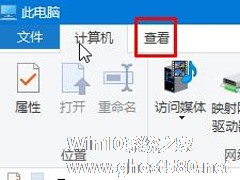
随着Win10系统的发布,一些用户已经升级到Win10系统,我们在使用Win10系统时经常会找不到所需的文件,也不知道怎么回事,估计是被隐藏起来了。遇到这样的问题要如何解决?那Win10如何在右键菜单中添加“显示/隐藏文件”选项呢?现在小编就和大家说一下Win10在右键菜单中添加“显示/隐藏文件”选项的方法。
具体步骤如下:
1、打开“此电脑”,点击工具栏中的... -

经常使用电脑的用户应该遇到过这个状况,想要对某个文件夹或者文件进行修改的时候,弹窗提示没有更改权限,这个是因为我们平常登录使用的不是管理员账号导致的,那么要如何获取更改权限呢?别着急,下面小编就跟大家讲讲Win10家庭版如何获取文件夹管理员权限的方法。
详细如下:
第一步、对着相关文件夹单击鼠标右键,菜单中点击选择“属性”。
第二步、在文件夹属性对... -
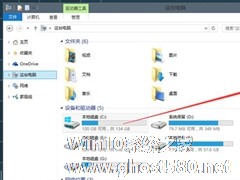
Win10系统技术预览版一推出,尝鲜者便纷纷领教它的各种新功能。其中广受争议的就是资源管理器打开后的主页文件夹了。很多用户更希望资源管理器打开后进入这台电脑,那这该怎么做呢?
操作方法
在主页中,曾经在任务栏资源管理器中固定的项目均出现在了主页中,发觉了这个逻辑后,笔者尝试右键点击任务栏文件夹图标,然后清空全部“已固定”中的内容。然后打开“这台电脑”,将当中所... -

不少用户从Win7升级到Win8或Win10后,对这两个系统在一个细节上都有一丝抱怨,抱怨Win8或Win10在文件夹中不能像Win7那样显示图片更多的详细信息,比如分辨率等。其实是可以的,我们来看看在Win10中如何操作。
操作方法
打开任意一个保存有图片的文件夹,点击顶部“查看&r...